AG Neovo P series User Manual [de]
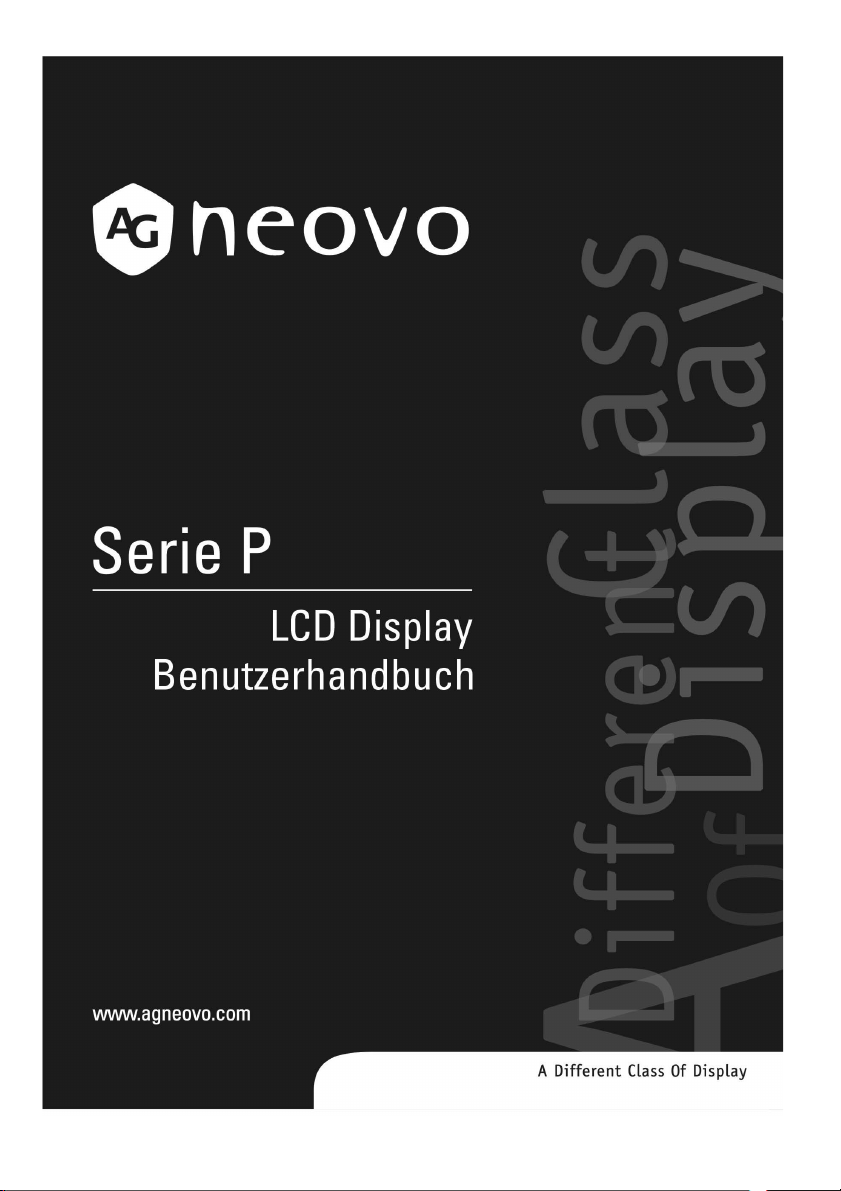
0
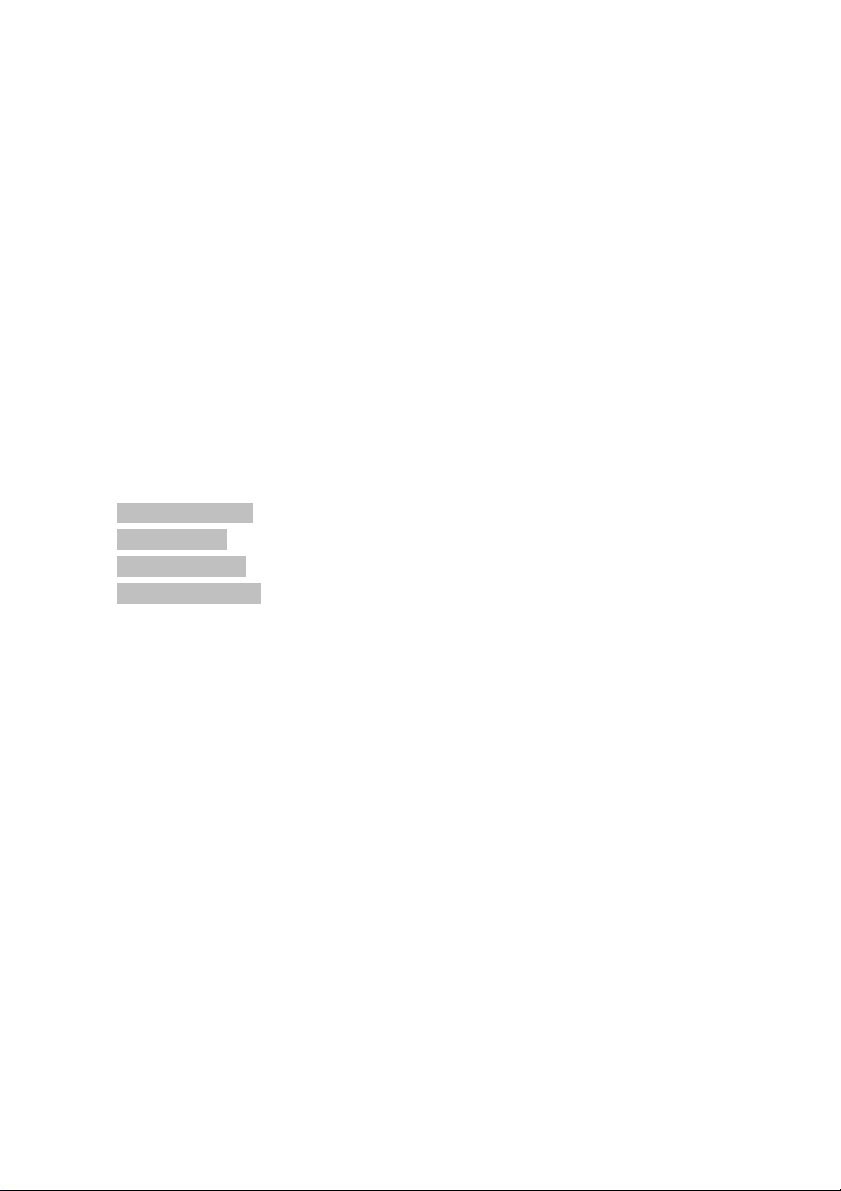
Inhaltsverzeichnis
Sicherheitshinweise ............................................................................................... 2
Installierung ...........................................................................................................2
Hinweis auf Stromverbindungen............................................................................2
Kippfunktion........................................................................................................... 2
Wandmontage ....................................................................................................... 3
Klappen Sie zuerst die Basis um........................................................................3
Arretieren Sie als nächstes die Blende............................................................... 3
Montieren Sie danach die LCD-Anzeige an der Wand....................................... 3
Wartung................................................................................................................. 4
Transport ............................................................................................................... 4
Kartoninhalt ........................................................................................................... 5
Beschreibung der Steuerungsfunktionen............................................................... 6
Installation ............................................................................................................. 7
Einstellen der Anzeige............................................................................................8
Verwenden der OSD-Menüs..................................................................................8
D-SUB Eingangs ................................................................................................ 8
DVI Eingangs ...................................................................................................18
CVBS Eingangs................................................................................................ 26
S-Video Eingangs............................................................................................. 34
WARNUNGSMELDUNGEN UND FEHLERBEHEBUNG....................................... 42
Warnungsmeldungen ..........................................................................................42
Fehlerbehebung .................................................................................................. 43
Technische Eigenschaften und Spezifikationen................................................ 44
Spezifikationen .................................................................................................... 44
P-19.................................................................................................................. 44
P-17.................................................................................................................. 44
Gesetzliche Vorschriften...................................................................................... 45
FCC compliance.................................................................................................. 45
WEEE.................................................................................................................. 46
TCO’99 ................................................................................................................ 47
TCO’03 ................................................................................................................ 49
1

Sicherheitshinweise
Installierung
Die Lüftungsöffnungen in dem Gehäuse dürfen nicht abgedeckt oder blockiert
werden
Vermeiden Sie es, den Monitor in der Nähe von Wärmequellen, wie z.B.
Heizkörpern oder Warmluftauslaßöffnungen oder an Orten zu installieren, die
direkter Sonneneinstrahlung, übermäßiger Staubeinwirkung, mechanischen
Vibrationen oder Schockwirkung ausgesetzt sind
Hinweis auf Stromverbindungen
Verwenden Sie geeignete Stromkabel für Ihre örtliche Stromversorgung.
Die Steckdose sollte in der Nähe des Monitors und leicht zugänglich sein
Vermeiden Sie es, etwas auf dem Stromkabel abzusetzen
Trennen Sie den Kabelstecker von der Steckdose unter den folgenden
Bedingungen:
Wenn das Gerät für eine unbestimmte Zeit nicht benutzt wird
Wenn das Stromkabel oder der Stecker beschädigt oder ausgefranst ist
Falls das Gerät gefallen oder das Gehäuse beschädigt ist.
Falls das Gerät einen deutlichen Leistungsabfall zeigt und
Wartungsarbeiten angebracht sind
Kippfunktion
Dieser Monitor kann um 10°~30° gekippt werden. Halten Sie mit beiden Händen
die obere Seite des Monitors fest und stellen einen gewünschten Blickwinkel ein.
Der maximale Kippwinkel des Monitors beträgt 30°. Der Monitor kann nicht mehr
nach unten gedrückt werden, wenn er bereits um 30 Grad gekippt wurde.
2
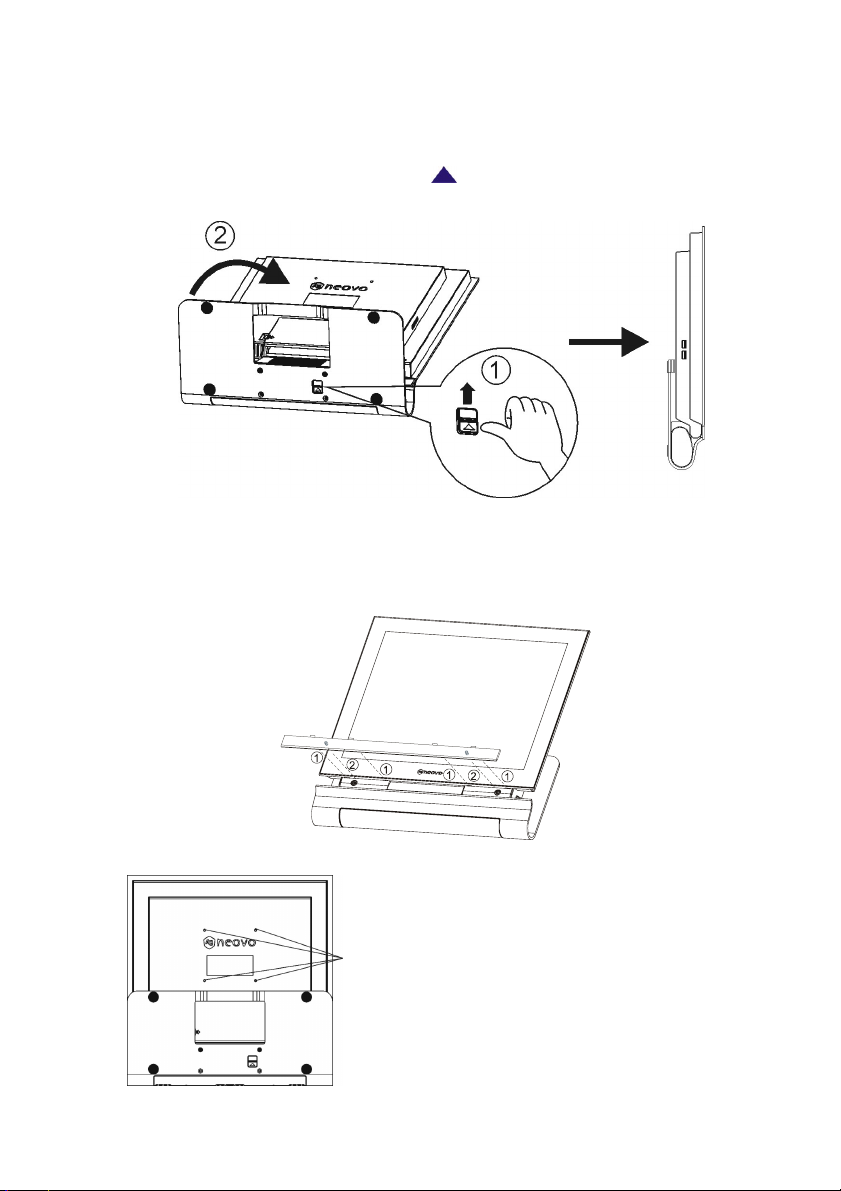
Wandmontage
Wollen Sie die LCD-Anzeige an der Wand montieren, gehen Sie wie folgt vor:
Klappen Sie zuerst die Basis um
Wenn Sie den LCD-Bildschirm an der Wand montieren wollen, drücken Sie bitte die
blaue Taste auf der Basis in die durch das
klappen Sie um 90°, wie in der Abbildung dargestellt.
Arretieren Sie als nächstes die Blende
(1) Schieben Sie die Blende mit den Laschen nach oben in die rechteckigen Schlitze
unten auf der Frontblende.
(2) Drücken Sie die Blende, bis sie perfekt passt, in die Schlitze der Frontblende.
-Symbol angegebene Richtung und
Montieren Sie danach die LCD-Anzeige an der Wand
Die Bohrungen für die Wandmontage entsprechen den
VESA-Richtlinien. Es wird eine M4-Schraube mit einer
Länge unter 10 mm benötigt.
Die vier Bohrungen für die Wandmontage sind für
Schrauben M4 * 0,7 vorgesehen. Die Schrauben dürfen
nicht länger sein als 9,4mm.
3
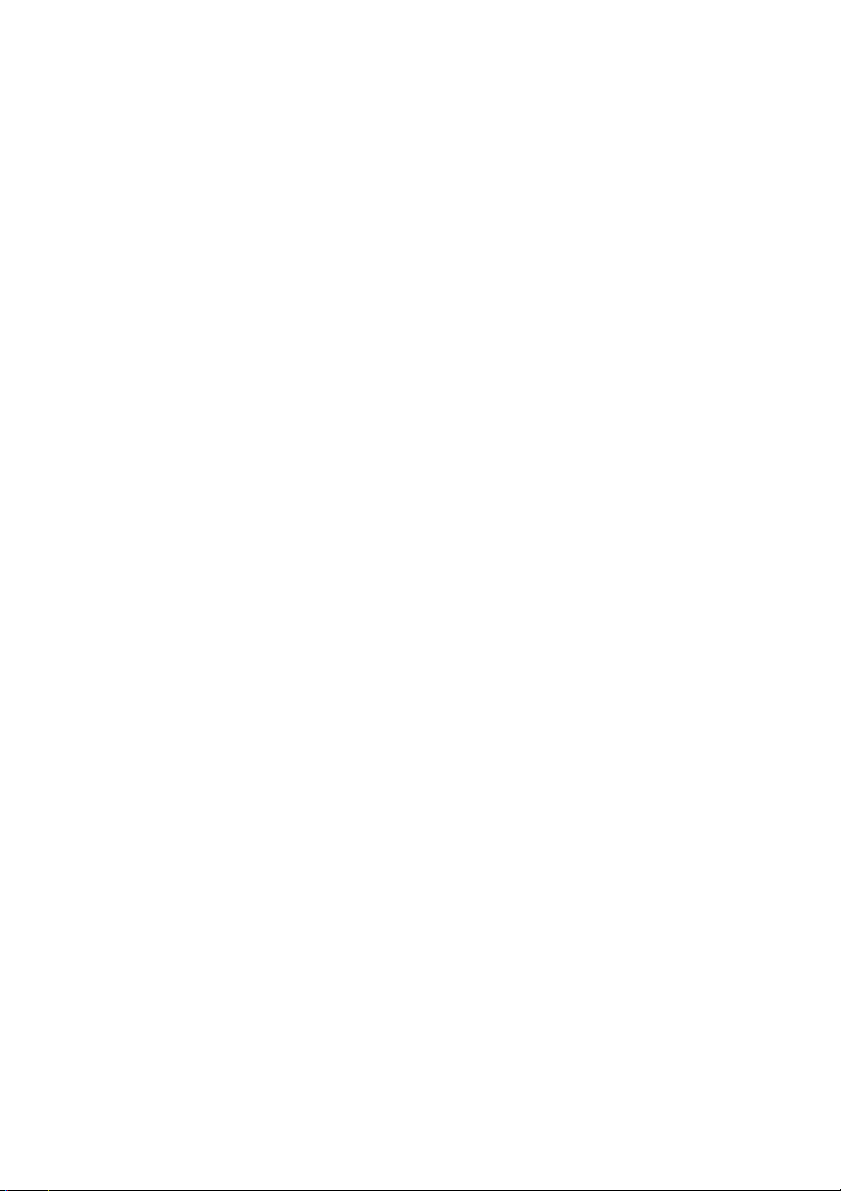
Wartung
Reinigen Sie das Gehäuse, die Glasscheibe und die Tasten mit einem weichen
Tuch, das leicht mit einer milden Reinigungslösung angefeuchtet ist. Verwenden
Sie kein Schmirgelmittel, Waschpulver oder ein Lösungsmittel wie Alkohol oder
Waschbenzin.
Reinigen oder berühren Sie die Oberfläche des Bildschirms nicht mit scharfen
oder kantigen Gegenständen, wie z.B. einem Stift oder einem Schraubendreher.
Das könnte ein verkratztes Glas zur Folge haben.
Stecken Sie keine scharfen Gegenstände in den Monitor oder verschütten Sie
keine Flüssigkeiten durch die Belüftungsöffnungen. Dies kann zu einem Brand,
einem elektrischen Schlag oder einem Ausfall des Monitors führen.
Versuchen Sie nicht, das Gerät selbst zu warten, da das Öffnen oder das
Abnehmen der Deckel Sie der Gefahr der Einwirkung gefährlicher Spannungen
oder anderen Risiken aussetzen kann.
Transport
Achten Sie darauf, für den Transport dieses Monitors für Reparatur- oder
Versandzwecke den Originalkarton und das Originalverpackungsmaterial zu
verwenden.
4
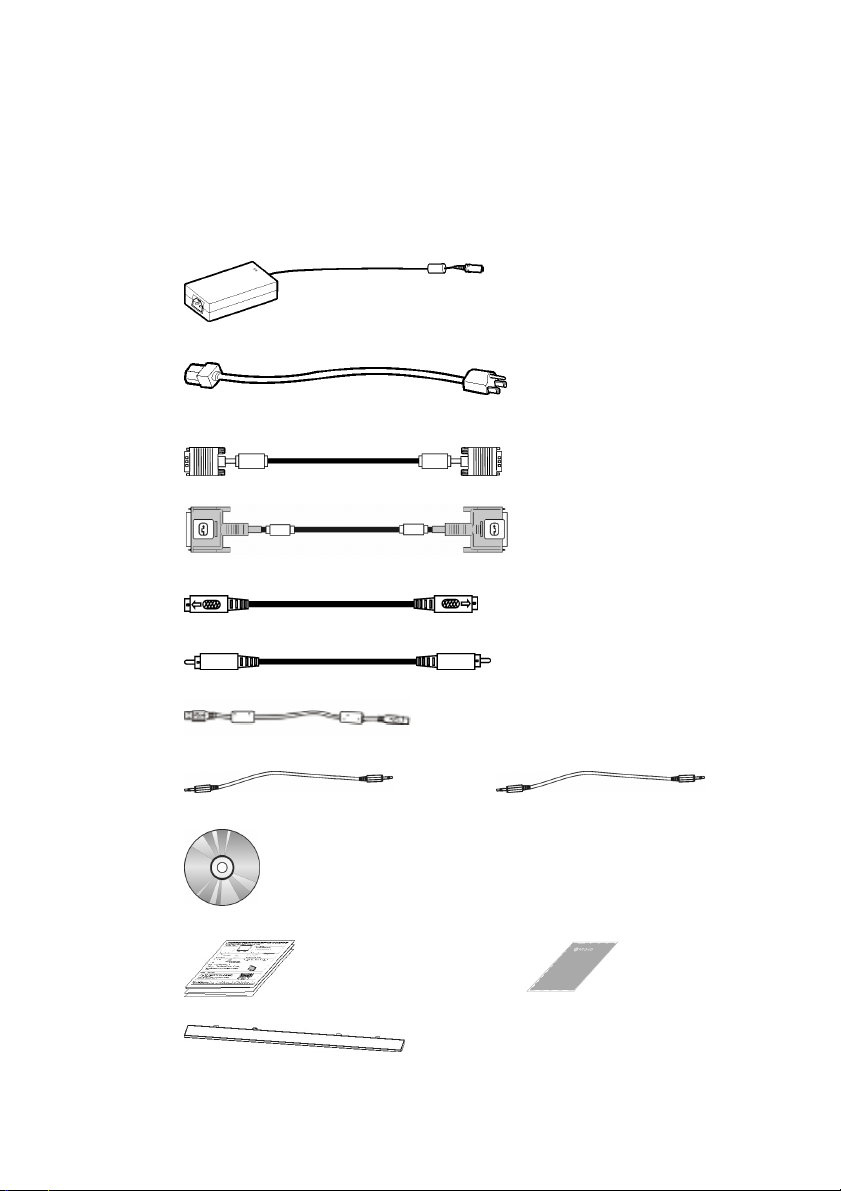
Kartoninhalt
Prüfen Sie vor dem Einsatz des Monitors, ob die folgenden Artikel in Ihrem Karton vorhanden
sind:
Monitor (*1)
Stromadapter (*1)
(Verwenden Sie nur das Netzteil Li-shin LSE0452B1280 oder Linearity
LAD10PFKB6)
Stromkabel (*1)
D-sub 15-Stift VGA Signalkabel (*1)
Digitales DVI Signalkabel (*1)
S-Videokabel (*1,) (Optional)
CVBS Kabel (*1)
USB-Kabel (*1)
(Optional)
Mikrofonkabel (*1) Audiokabel (*1)
CD-ROM (enthält Windows-Informationsdatei und Benutzerhandbuch)
Kurzanleitung Sauberes Tuch
Blende (nur zur Wandmontage)
5
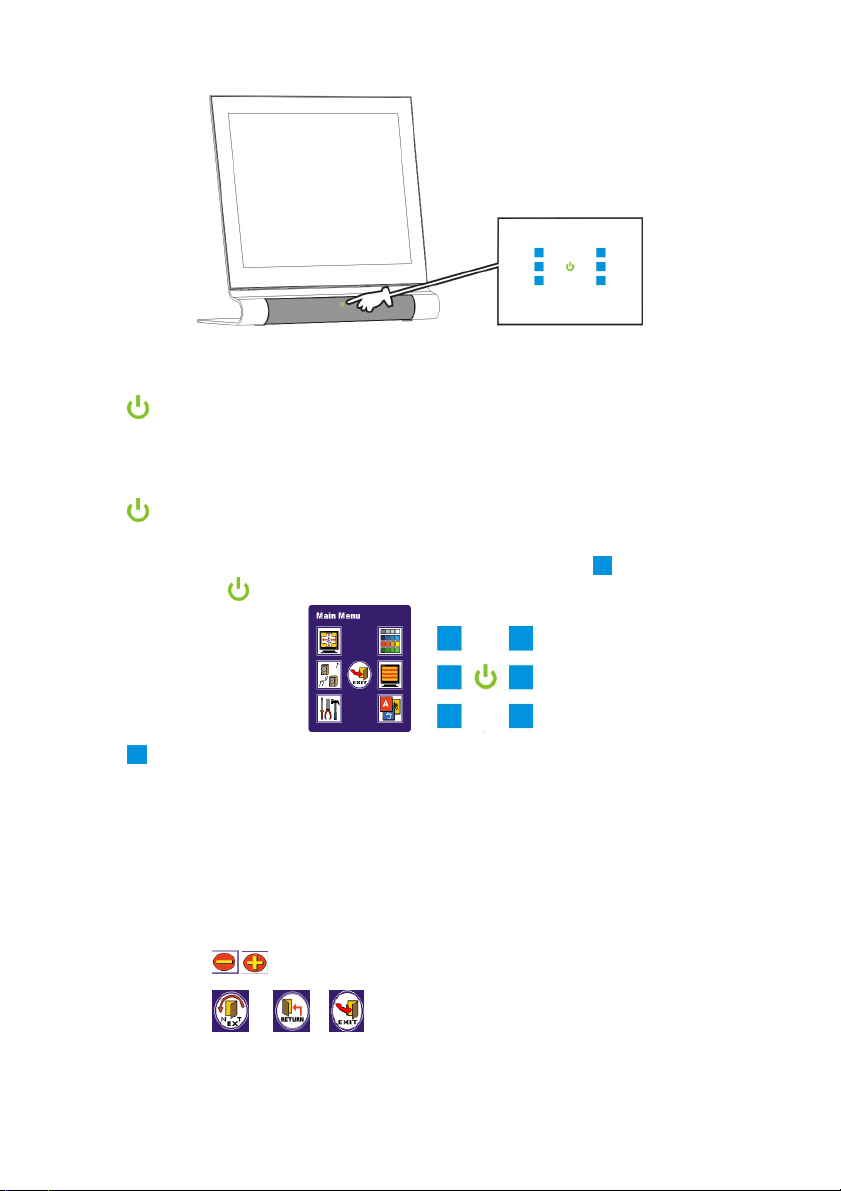
Beschreibung der Steuerungsfunktionen
Vorderansicht
Die Bedientasten befinden sich unten auf dem Bildschirmrahmen
EIN/AUS
Drücken Sie einmal auf diese Taste, um den LCD-Bildschirm einzuschalten (die
LED leuchtet grün). Drücken Sie für 3 Sekunden auf diese Taste, um ihn
aufzuschalten (die LED leuchtet orange).
Menü
Drücken Sie einmal auf die Taste, um das OSD-Menü zu öffnen. Die sechs
blauen Tasten leuchten daraufhin. Mit den blauen Tasten und der grünen
Taste
Funktion
Die Tasten haben jeweils die folgenden Funktionen:
Hotkey.
Hauptmenüelement.
Die Funktionen wie z.B. D-SUB, DVI, CVBS oder S-Video umschalten.
können Sie die entsprechenden Funktionen im OSD-Menü steuern.
Eine Funktion wie z.B. Subwoofer ein- oder ausschalten.
: Den Einstellwert einer Funktion verringern oder erhöhen.
, , : Die nächste Menüseite öffnen, zur vorherigen
Menüseite zurückkehren oder das OSD-Menü schließen.
6
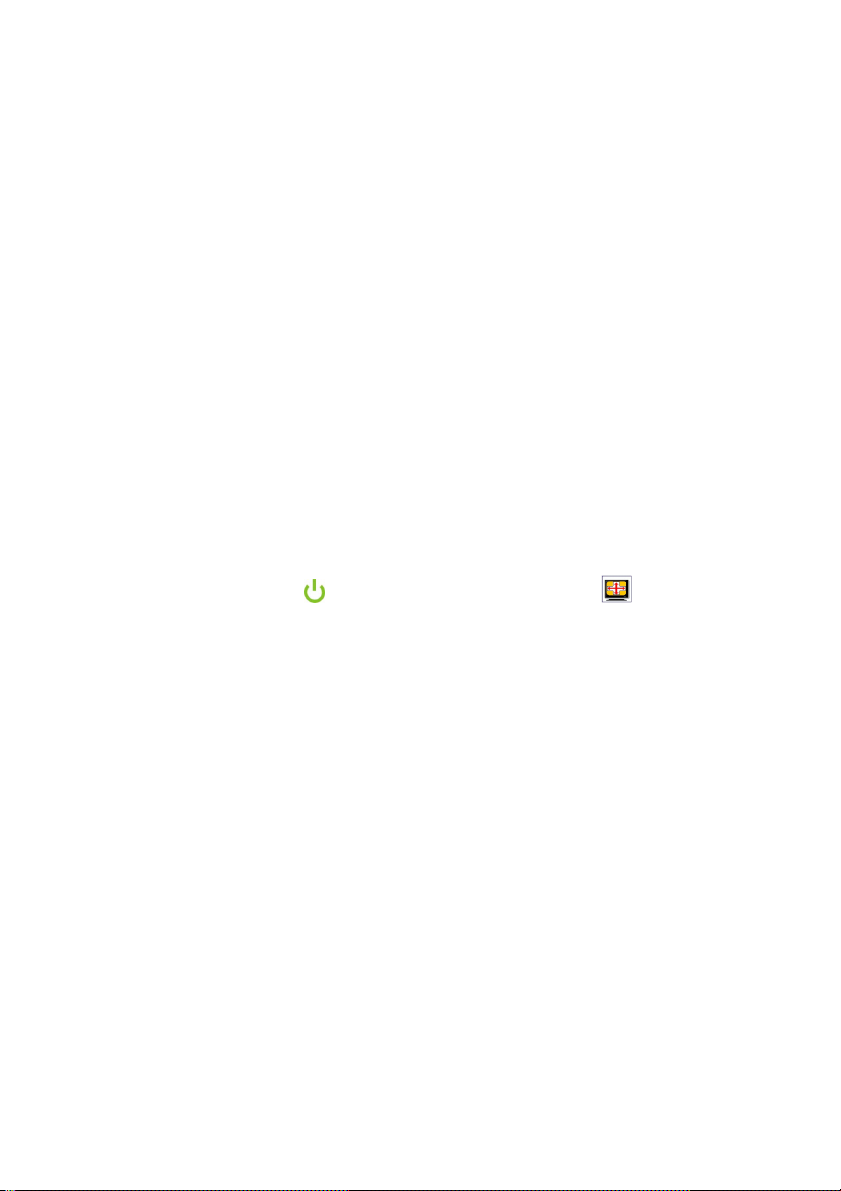
Installation
Entfernen Sie alle Verpackungen von dem Monitor.
Stellen Sie den LCD-Monitor an einer geeigneten Stelle auf. Achten Sie darauf,
dass es genügend Platz vor allem hinter dem Bildschirm gibt, damit Sie den
Monitor bequem einstellen können.
An den Computer anschließen (Analog)―
1. Schalten Sie den Computer aus und schließen dann das VGA-Signalkabel an.
Schließen Sie bitte das mitgelieferte Monitorsignalkabel an den kompatiblen 15poligen VGA-Anschluss des IBM-Computers/PCs an.
2. Stecken Sie den entsprechenden Stecker des Netzkabeladapters in den
Netzanschluss an der Rückseite des Monitors ein.
3. Verbinden Sie das Netzkabel mit dem Netzkabeladapter und stecken den
Netzstecker in die Steckdose ein.
4. Schalten Sie den Computer ein.
5. Schalten Sie den Monitor ein. Auf dem Monitor erscheinen daraufhin Bilder. Wenn
kein Bild erscheint, beziehen Sie sich bitte auf den Abschnitt "Warnungsmeldungen
und Fehlerbehebung" in diesem Handbuch.
6. Ändern Sie die Bildschirmauflösung von Ihrem PC in 1280X1024 Pixel. Drücken
Sie die Menütaste
des Bildschirms wird automatisch für eine optimale Anzeigequalität angepasst.
Verbinden mit digitalen Schnittstellen (Digital, DVI)―
1. Schalten Sie den Computer aus. Verbinden Sie ein Ende des mitgelieferten
Signalkabels für digitale Schnittstellen mit dem DVI-Anschluss an der Rückseite
des Monitors und das andere Ende mit der Digitalgrafikkarte des Computers.
2. Folgen Sie anschließend den obigen Schritten 2 und 6.
und dann die Auto-Einstellungstaste . Die Einstellung
Verbinden des LCD-Monitors mit der Videoquelle (CVBS oder S-Video)—
1. Schalten Sie das anzuschließende Gerät (z.B. TV oder Kamera) aus und
verbinden ein Ende des mitgelieferten CVBS- oder S-Videokabels mit der
Rückseite des Monitors und das andere Ende mit dem Videoausgangsanschluss
des anzuschließenden Gerätes.
2. Wiederholen Sie die Schritte 2-6 im vorherigen Abschnitt.
7
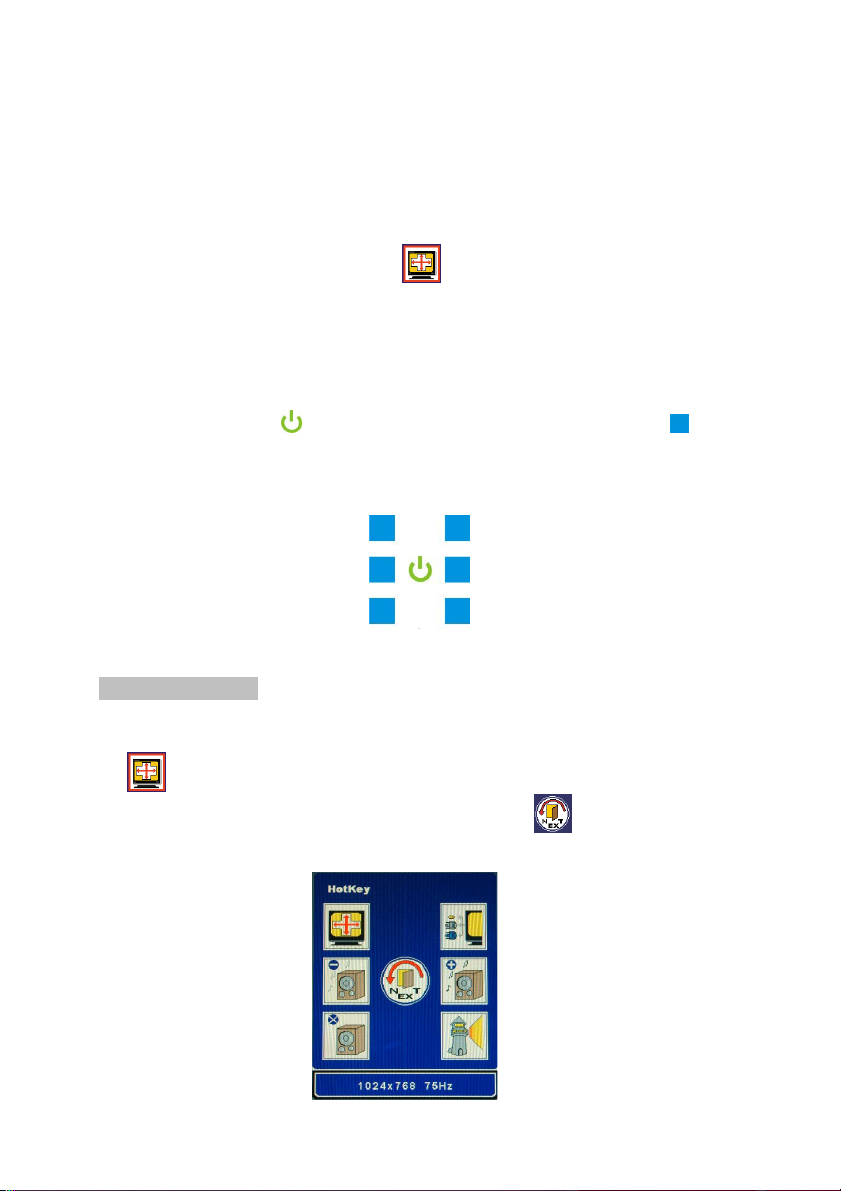
Einstellen der Anzeige
Das OSD-Steuerungssystem bietet viele Steuerungsoptionen an, damit Sie eine optimale
Anzeige erzielen können.
Wichtig! Sie können die Steuerungsoptionen nach Bedürfnissen einstellen. Es ist
dennoch sehr empfehlenswert, dass Sie die AUTO-Einstellung ausführen,
da diese Funktion den Monitor für die beste Leistung einstellen kann. Sie
müssen nur den AUTO-Knopf
durchzuführen. Wir empfehlen Ihnen ebenfalls, dass Sie immer nach dem
Ändern der Auflösung oder Bildwiederholfrequenz in Ihrem Computer diese
AUTO-Einstellung durchführen.
drücken, um die AUTO-Einstellung
Verwenden der OSD-Menüs
Drücken Sie die Menütaste , um das OSD-Menü aufzurufen. Die blauen Tasten leuchten
daraufhin. Jede Taste entspricht je nach der Position einer Funktion auf jeder OSD-Seite.
Das OSD-Menü wird in sieben Abschnitten, die den Positionen der Bedientasten entsprechen,
unterteilt.
Die Informationsleiste unten auf jeder Seite zeigt die jeweilige Einstellung an.
D-SUB Eingangs
(I) Seite 1: Hotkey
Wenn die Funktionstaste gedrückt wird, wird der Rahmen des Funktionssymbols rot:
Wenn Sie die Menütaste drücken, dann zeigt die erste Seite alle häufig
verwendeten Hotkeys an. Wenn Sie die Taste für "NEXT"
nächste Menüseite, nämlich das Hauptmenü, angezeigt.
drücken, dann wird die
Auto-Einstellung
Lautstärke -
Stumm
8
Eingangswahl
Lautstärke +
Leuchtkraft
Informationsleiste
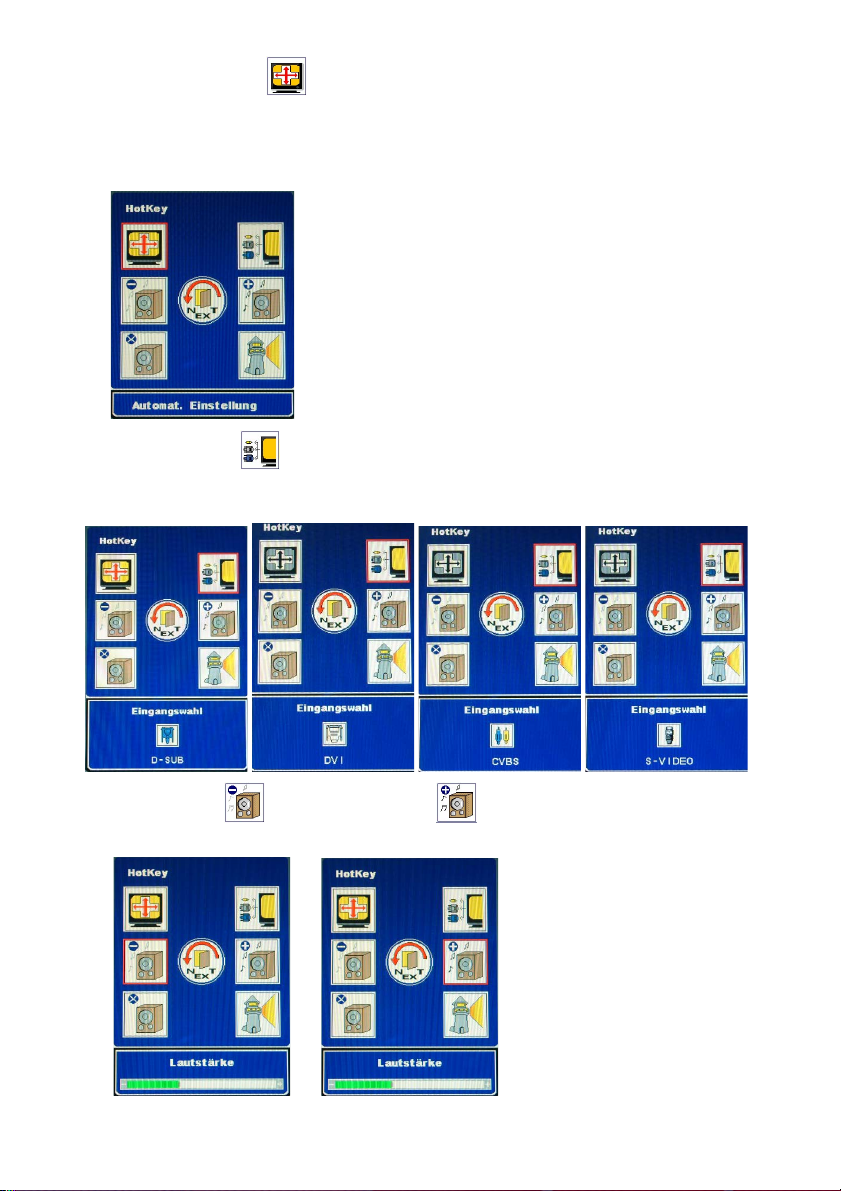
Auto-Einstellung
Diese Funktion stellt automatisch den Bildschirm für die beste Anzeigequalität ein.
Bei einer Auflösung niedriger als 800x600 kann die Einstellung nur manuell
vorgenommen werden.
Eingangswahl
Hier können Sie den Grafiksignaleingang D-SUB, DVI, CVBS oder S-Videosignal
auswählen.
Lautstärke – und Lautstärke +
Hier können Sie die Lautsprecherlautstärke regeln.
Die Lautstärke verringern Die Lautstärke erhöhen
9
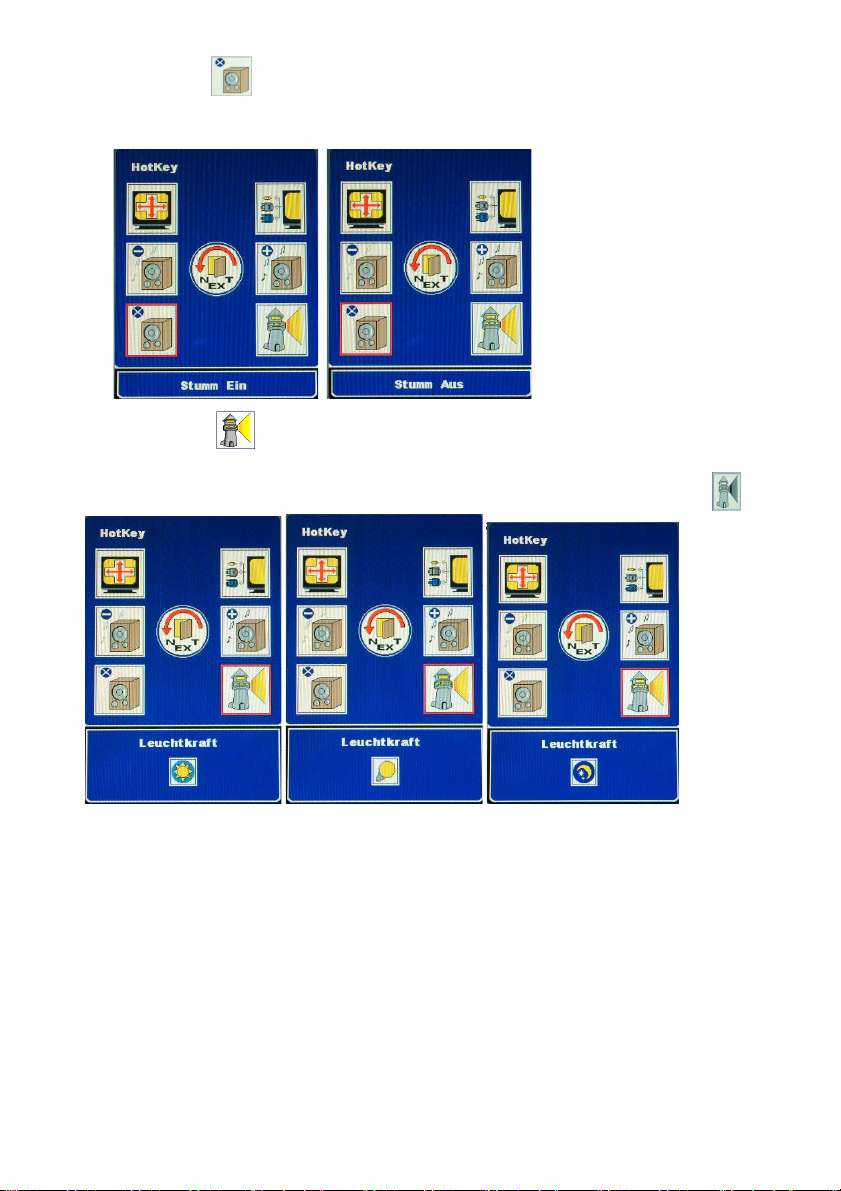
Stumm Ein
Hier können Sie die Audioausgabe verstummen lassen oder die Lautstärke
wiederherstellen.
Leuchtkraft
Hier können Sie eine Option wie z.B. Hell, Normal oder Dunkel für die Leuchtkraft
auswählen. Bei aktivierter sRGB-Funktion kann die Luminanz nicht angepasst werden
Hell
Norm al
D unkel
.
10
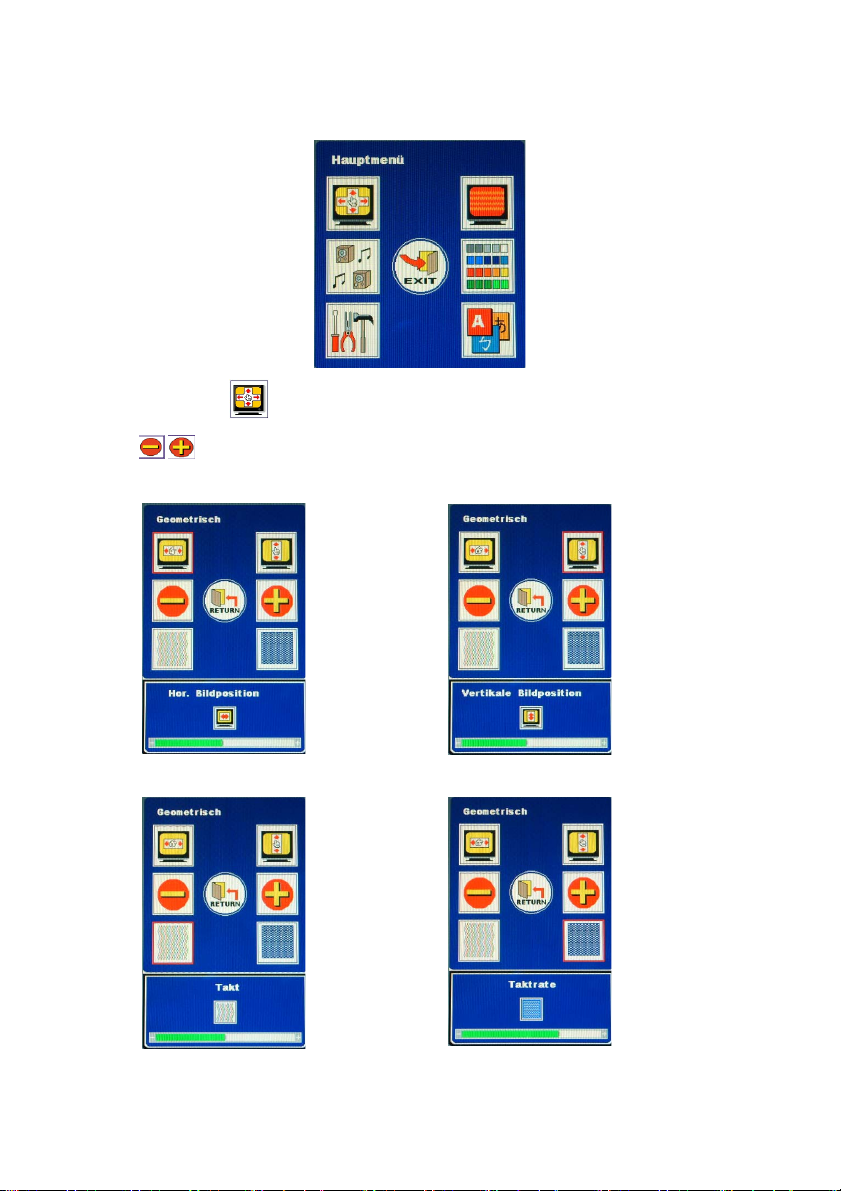
(II) Seite 2: Hauptmenü
Auf dem Hauptmenü werden die Monitoreinstellungsfunktionen in sechs Kategorien
geteilt. Jede Kategorie enthält ein Untermenü.
Geometrisch
Audio
Extras
Video
Farbe
Sprache
Geometrisch
Mit ändern Sie den Einstellwert einer Funktion.
(1) Hor. Bildposition (2) Vertikale Bildposition
(3) Takt (4) Taktrate
11
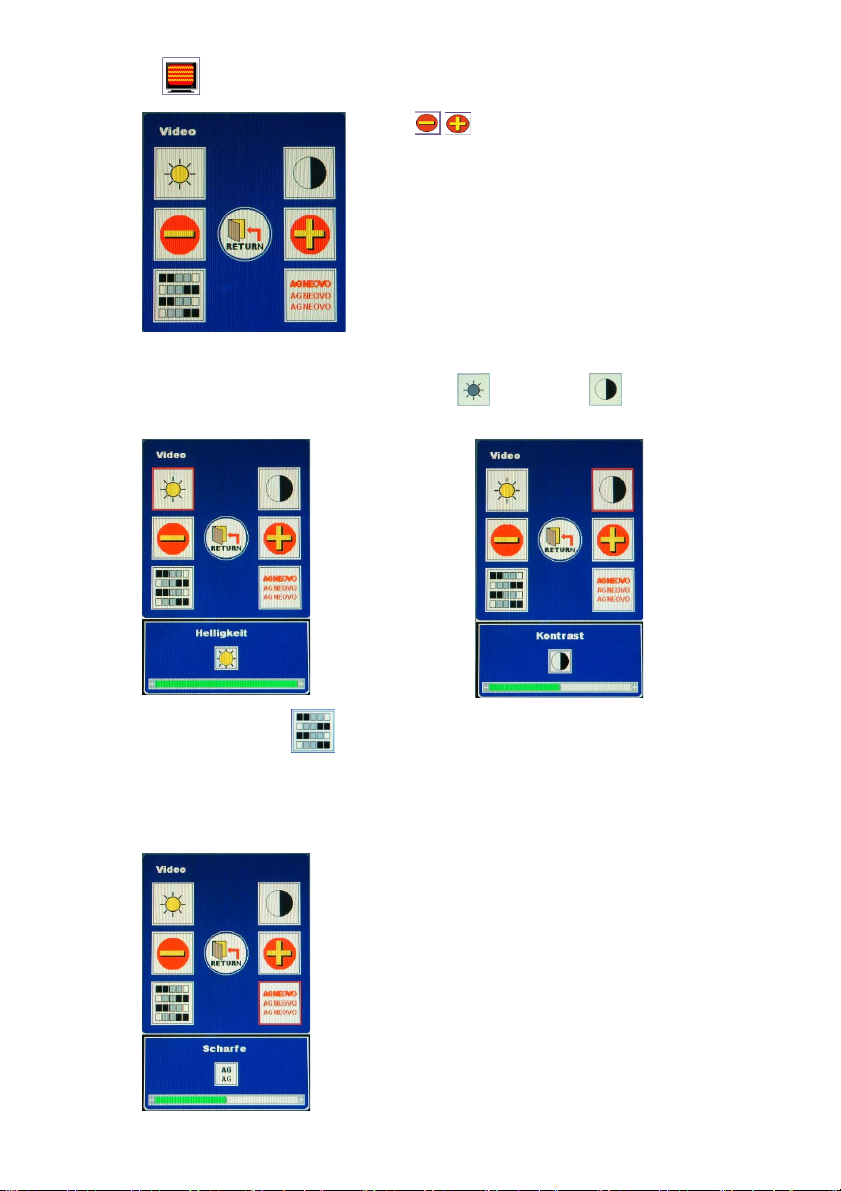
Video
ändern Sie den Einstellwert der
Mit
ausgewählten Funktion..
(1) Helligkeit (2) Kontrast
Bei aktivierter sRGB-Funktion können Helligkeit
werden.
(3) Farbton / Sättigung
Farbschattierung / Sättigung funktionieren mit D-SUB-Eingangssignal nicht.
(4) Schärfe:
Diese Funktion ist nicht verfügbar, wenn die Auflösung von 1280 x 1024 verwendet
wird.
und Kontrast nicht angepasst
12
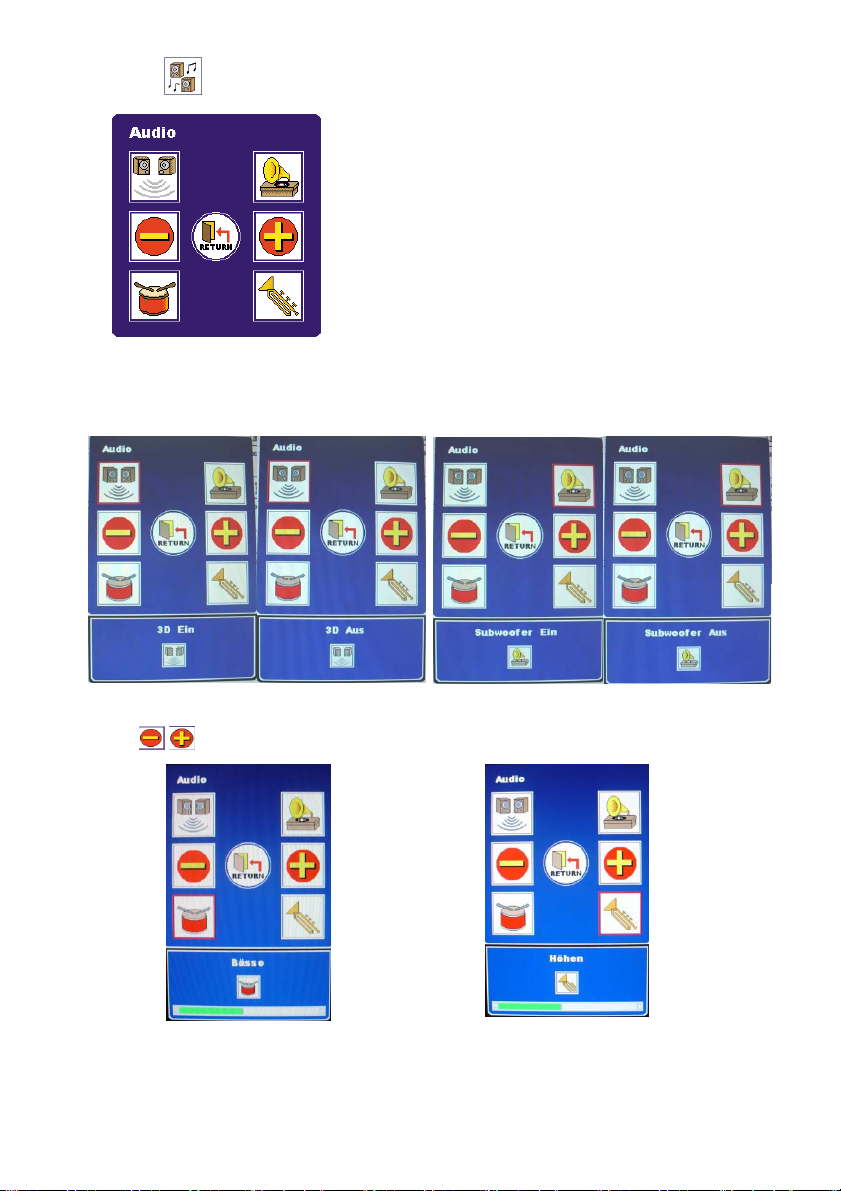
Audio
(1) 3D:
Hier können Sie diese Funktion aktivieren
oder deaktivieren.
(2) Subwoofer:
Hier können Sie diese Funktion aktivieren
oder deaktivieren.
(3) Bässe: (4) Höhen:
Mit
ändern Sie den Einstellwert der ausgewählten Funktion.
13
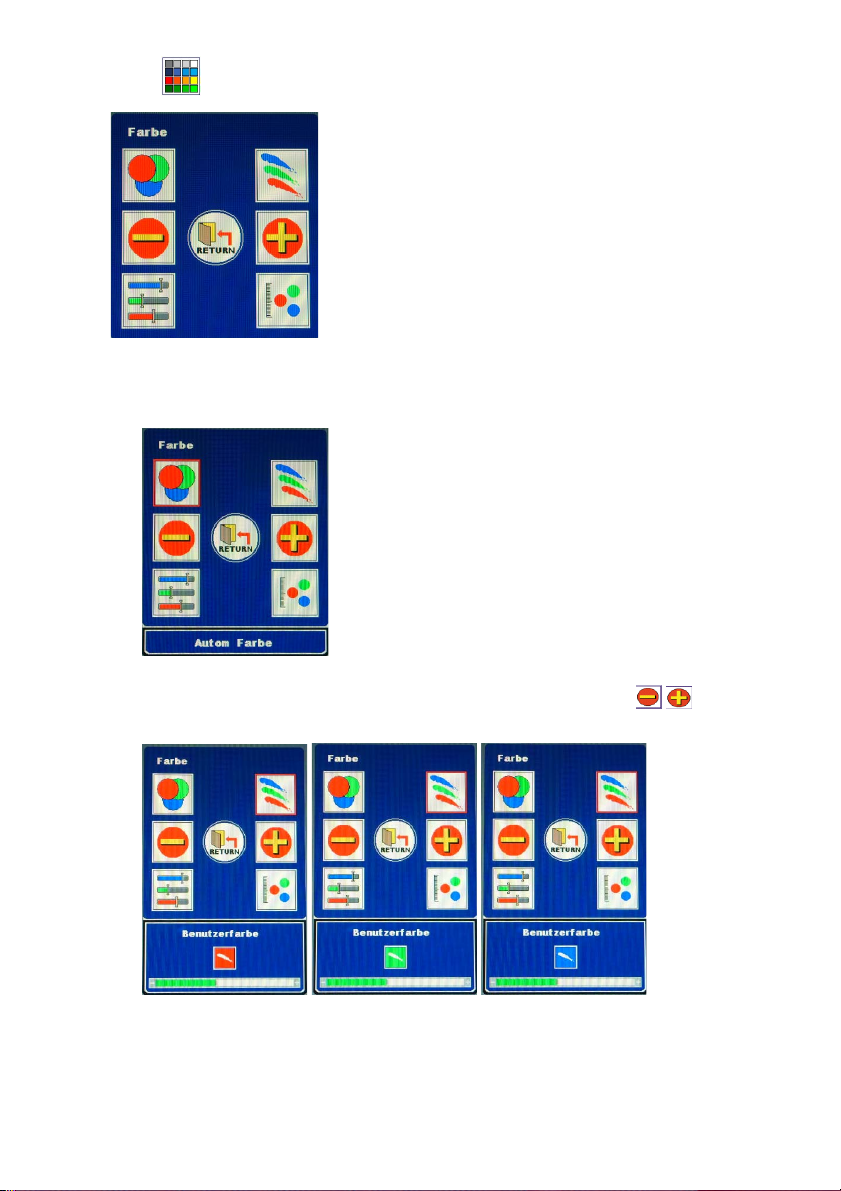
Farbe
(1) Autom. Farbe:
Diese Funktion erzielt automatisch einen optimalen Farbeffekt.
(2) Benutzerfarbe:
Hier können Sie die Farbe Rot, Grün und Blau separat einstellen. Mit
Sie den Verstärkungsfaktor der jeweiligen Farbe.
ändern
14
